WordPressのプラグインNinja Formsの送信をアナリティクスでCV計測する方法
WordPressのお問合せフォーム作成にはNinja Formsがめっちゃ便利! っていうのを広めていきたいなと思っています。
さてさて、デジタルマーケティングやWEB集客をする上で、しっかりとユーザーのアクションをアナリティクスで計測できるってことは、めちゃくちゃ大事です! できないと分析のしようがないから、改善活動ができないんですよね。
そこで今回は、Ninja Formsでお問合せやお申込みを送信してもらった際に、Googleアナリティクスの「コンバージョン」(成約)としてカウントされる方法を解説していきます。
Nija Formsで送信をアナリティクスでコンバージョン計測するための3つの手順
以下の3つの手順で進めていきます。
手順1)Ninja Formsでお問合せ(お申込み)フォームを作成
まずは、フォームを作りましょう。
以下のページに詳しく方法を説明しています。
↓↓
Ninja Formsでお問合せフォームを作る方法【超基本編】
手順2)Ninja Formsの送信成功後のサンクスページを作成して設定
次に、フォーム送信成功⇒サンクスページに自動的にジャンプという流れを設定していきます。
これも以下のページに詳しく方法を解説しています。
↓↓
Ninja Formsで送信後にサンクスページに飛んでもらう方法
手順3)サンクスページに到達した数をGoogleアナリティクスの「目標」に設定
あとは、Googleアナリティクスでコンバージョンとして計測させる作業です。
Googleアナリティクスの「目標」に、手順2)で指定したサンクスページに到達した数をカウントされるように設定をしていきます。
まずは、Googleアナリティクスのサイトにいきましょう!
↓ アナリティクスにいけたら左下の『管理』をクリック
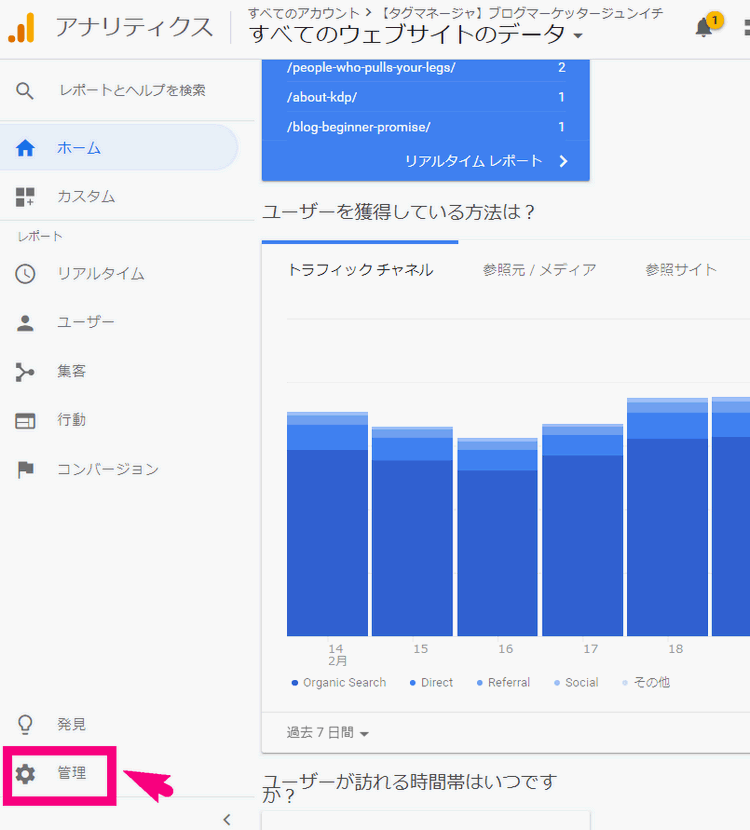
↓ 一番右の列のビューの中の『目標』をクリック
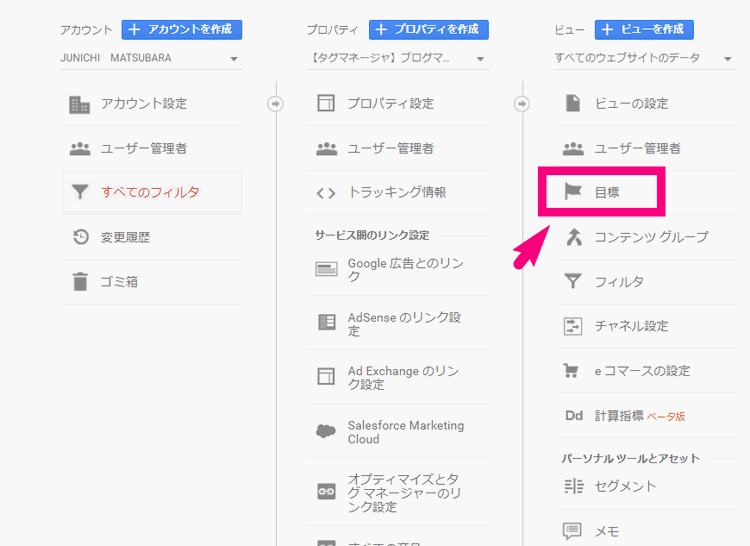
↓ 次に『新しい目標』という赤いボタンをクリック
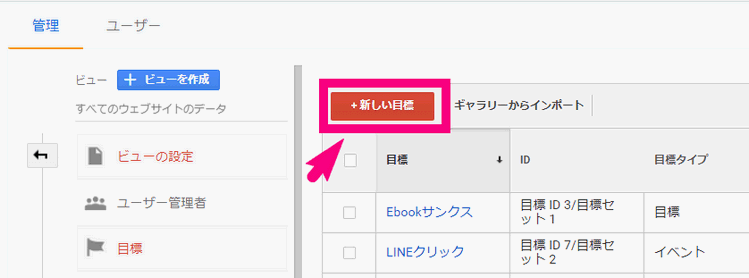
↓ 1)目標設定の『カスタム』にチェックを入れます。
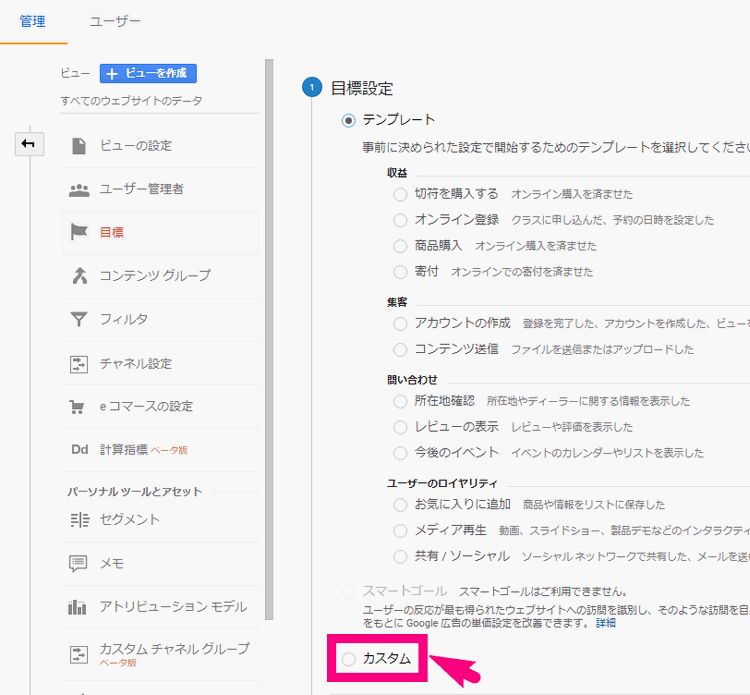
↓ 『続行』ボタンをクリック
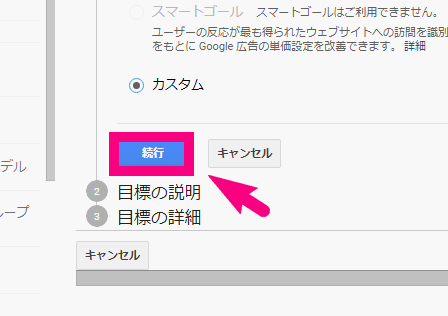
↓ 2)目標の説明で、名前はどんな目標なのか分かりやすく入力、タイプは「到達ページ」にチェックして『続行』
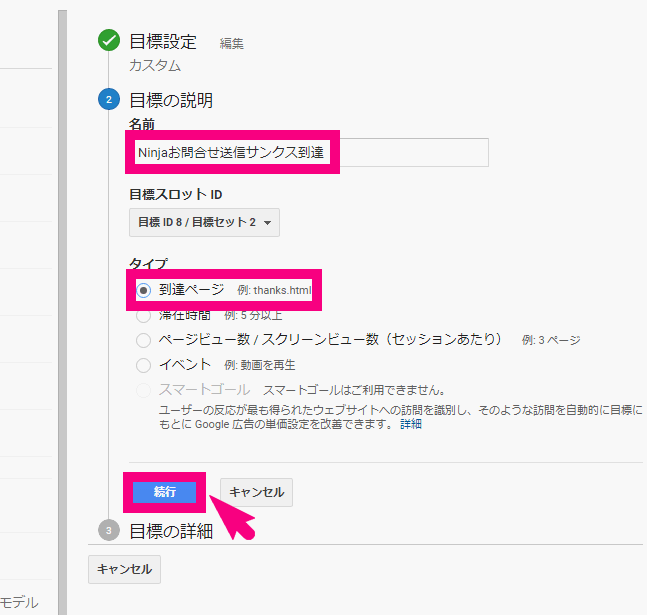
↓ 3)目標の詳細では、到達ページは『等しい』にして右側の空欄に手順2で設定したサンクスページのURL(例:https://junichi-manga.com/contact-thanks)を入力。これで『保存』をクリック!
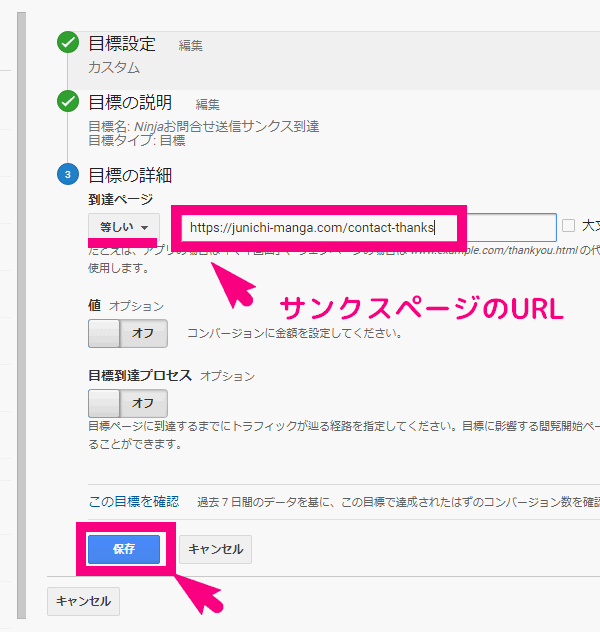
目標設定は完了です!
手順4)念のために、ちゃんと設定した目標が計測されるかテストしよう!
せっかく設定したのに動かない、、、ってなると分析できないので、ちゃんとテストしておきましょう。
↓ Googleアナリティクスの『リアルタイム』⇒「コンバージョン」をクリック
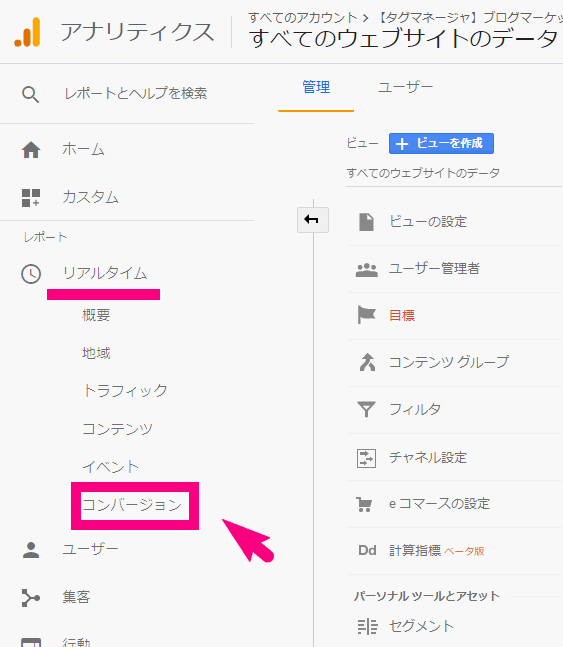
次に、あなたが作ったNinja Formsのお問合せフォームで実際に送信をしてみてください。
↓ 送信が完了して、サンクスページに飛ぶことを確認。
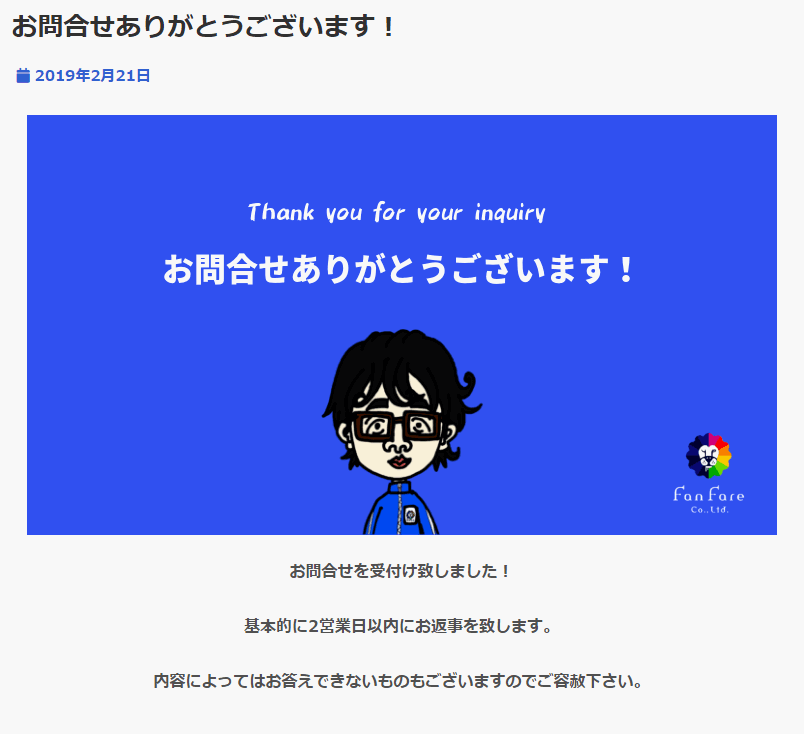
↓ ここで、先程設定した目標の数字が「1」とカウントされれば設定がちゃんとできています!
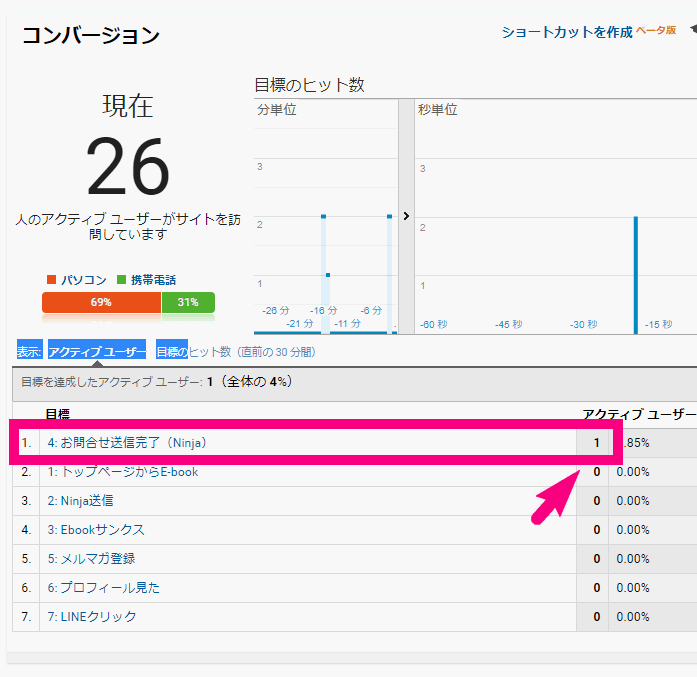
お疲れ様でした!
まとめ
今回は、WordPressのプラグインNinja Formsを使って作ったお問合せ(お申込み)フォームで送信があったときに、Googleアナリティクスの目標としてコンバージョンが計測できる方法を解説しました。
■Ninja Formsの送信をGoogleアナリティクスでコンバージョン計測をする3つの手順■
手順1.Ninja Formesでお問い合わせフォームを作成
手順2.Ninja Formsで送信後のサンクスページの設定をする
★今ココ⇒手順3.Googleアナリティクスで目標設定
この手順でやってみてもらえるとスムーズに設定ができると思います。
この記事がお役に立てれば幸いです!









